VNote er en VIM-lignende markdown-editor til Linux. Udvikleren designet appen omkring en lignende designfilosofi som VIM-teksteditoren, og dens funktionssæt er venligt til programmerere og avancerede brugere, der ønsker at skrive markdown-markup-sproget. Sådan installeres det på dit Linux OS, du vælger.
Ubuntu / Debian installationsinstruktioner
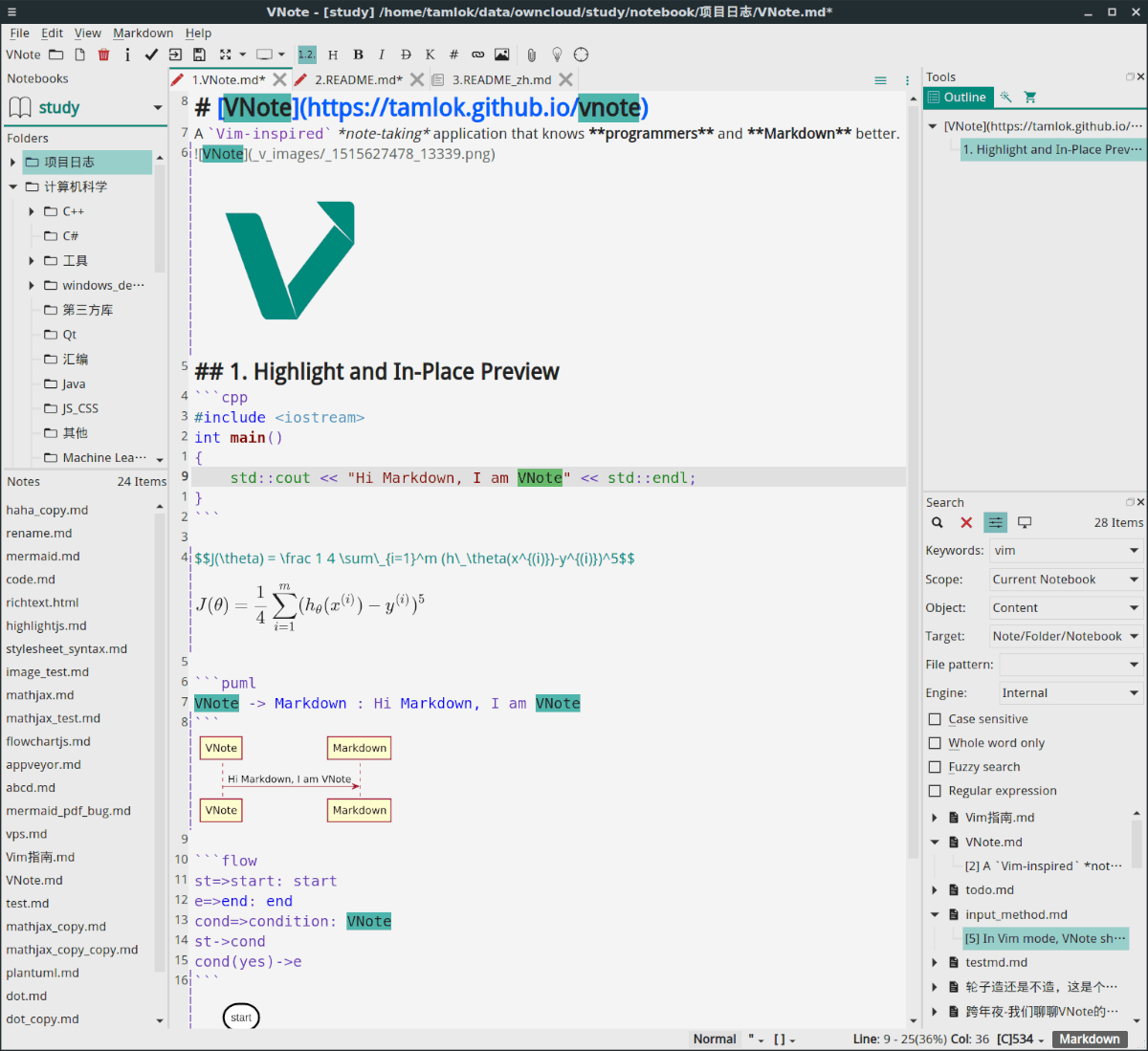
Udvikleren af VNote-applikationen gør det ikkehar en DEB-pakke til Ubuntu Linux, og der ser ikke ud til at være nogen planer om at ændre det. Den eneste eksisterende Linux-native pakke er en RPM for forskellige udgivelser af OpenSUSE Linux. Heldigvis konverteres denne RPM-pakke let til en DEB til brug på Ubuntu.
Konverteringen af VNote RPM-pakken starter med at downloade RPM-filen direkte fra internettet, via wget kommando i terminal.
Bemærk: denne proces skal også fungere på Debian Linux.
wget https://provo-mirror.opensuse.org/repositories/home:/Chingyat/openSUSE_Leap_15.1/x86_64/vnote-2.5-lp151.2.1.x86_64.rpm
Med RPM-filen, der er hentet fra internettet, skal du installere konverteringsværktøjet Alien-pakken på din Linux-pc. På Ubuntu er det følgende kommando.
Bemærk: brug for hjælp til at få Alien-pakke-konverteringsværktøjet, der fungerer på din Linux-pc? Følg vores vejledning her.
sudo apt install alien
Efter installation af Alien-pakkekonverteringsværktøjet skal du bruge det til at generere en installerbar DEB-pakke fra RPM-filen.
sudo alien -dvc vnote-2.5-lp151.2.1.x86_64.rpm
Outputet fra Alien-pakkekonverteringsværktøjet er en DEB-pakke med mærket “vnote_2.5-1_amd64.deb”. Herfra skal du installere filen til din Ubuntu Linux PC med dpkg kommando.
sudo dpkg -i vnote_2.5-1_amd64.deb
Herfra skal du installere den Qt5-afhængighed, som VNote kræver for at køre korrekt på Ubuntu.
sudo apt install libqt5webenginewidgets5
Når pakken “libqt5webenginewidgets5” er konfigureret på Ubuntu, bør VNote-markdown-applikationen køre fejlfrit!
Ark Linux installationsinstruktioner
VNote har en Arch Linux AUR-pakke tilgængelig tilinstallation. Pakken downloader og opsætter alt ret pænt, hvilket er fremragende i betragtning af, at udvikleren ikke har leveret en indbygget Arch Linux-pakke i udgivelsesafsnittet.
Et par pakker skal installeres for at få VNote-appen til at fungere på Arch Linux. Disse pakker er "Base-devel" og "Git." Uden dem bygger AUR-pakken ikke. Bruger Pacman kommando, indlæs pakkerne.
sudo pacman -S base-udvikling git
Når du har installeret Git og Base-devel, skal du hente den nyeste VNote AUR-pakke med git klon kommando.
git clone https://aur.archlinux.org/vnote.git
Flyt terminalsessionen i mappen “vnote” ved hjælp af CD kommando.
cd vnote
Byg og installer VNote på din Arch Linux PC med makepkg kommando.
makepkg -sri
Fedora installationsinstruktioner
Fedora Linux understøttes ikke officielt afudvikler af VNote, hvilket er underligt, da de har officielle pakker tilgængelige til OpenSUSE Linux, og begge Linux-distributioner bruger det samme emballeringsformat.
Hent VNote markdown-redigeringsprogramat arbejde på Fedora Linux er ret simpelt. Hvis du vil starte, skal du åbne et terminalvindue og downloade den nyeste RPM-pakkefil fra OpenSUSE 15.1 LEAP-softwareopbevaringen med wget kommando.
wget https://provo-mirror.opensuse.org/repositories/home:/Chingyat/openSUSE_Leap_15.1/x86_64/vnote-2.5-lp151.2.1.x86_64.rpm
Efter at have downloadet RPM-pakkefilen til din Fedora Linux PC, skal du installere den med dnf installation kommando.
sudo dnf install vnote-2.5-lp151.2.1.x86_64.rpm
OpenSUSE installationsinstruktioner
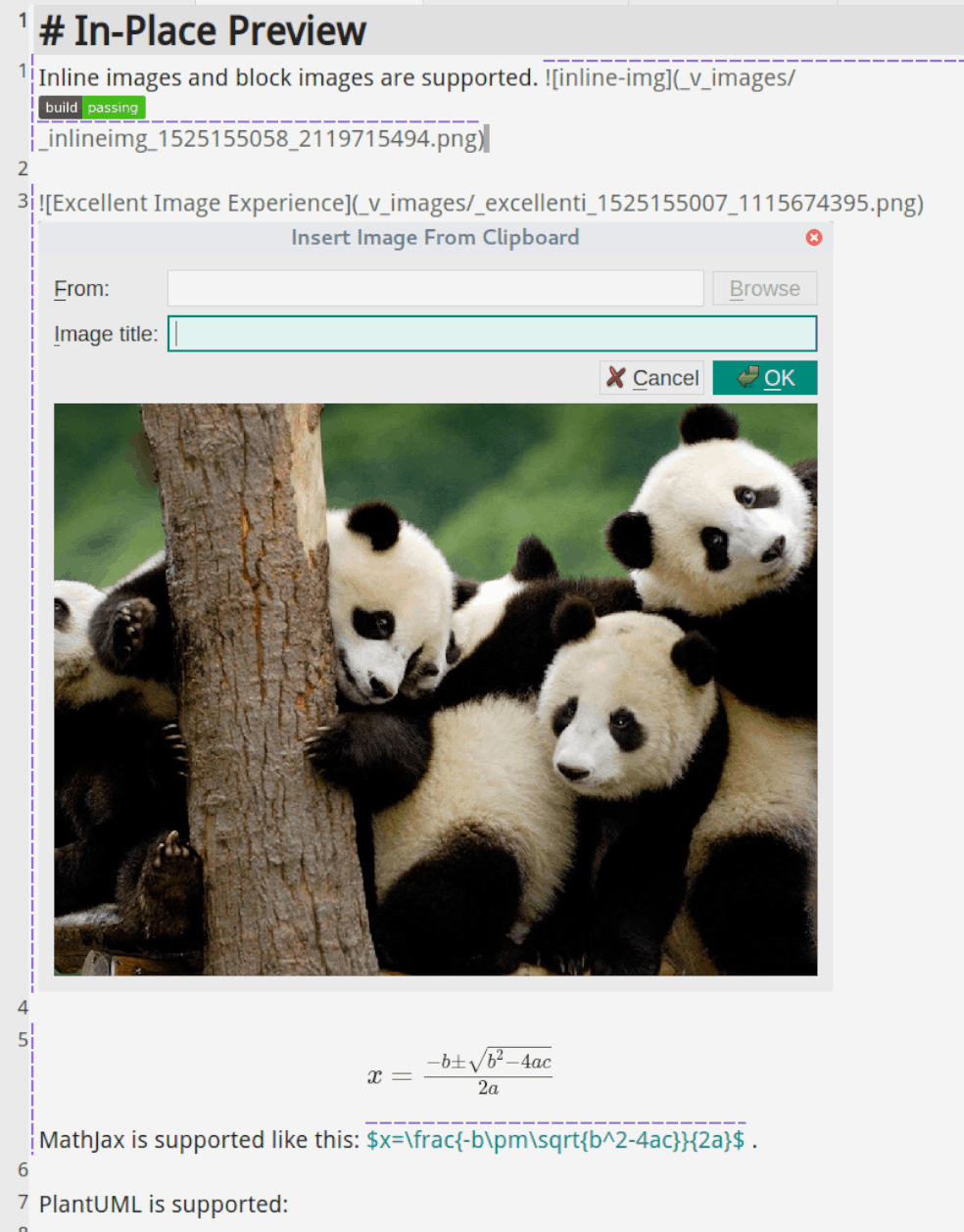
På OpenSUSE Linux er VNote-applikationenekstremt let at komme i arbejde, da der er dedikerede softwarelager til alle aktuelle versioner af operativsystemet (undtagen 42.3 på grund af den QT-version, den har).
Følg instruktionerne nedenfor for at installere VNote-softwaren på din OpenSUSE Linux PC.
OpenSUSE Tumbleweed
For at få VNote-appen til at fungere på Tumbleweed, hovedover til OBS-siden for VNote, og klik på knappen "1 Klik på Installering" under afsnittet "OpenSUSE Tumbleweed". Følg derefter instruktionerne på skærmen i YaST for at få VNote.
OpenSUSE 15.1
For LEAP 15.1, gå til VNote OBS-siden, og rul ned, indtil du finder “OpenSUSE LEAP 15.1”. Derfra skal du klikke på knappen "1 Klik på Installer" ved siden af en af fællesskabspakkerne for at få softwaren konfigureret.
AppImage installationsinstruktioner
Hvis du bruger et Linux-operativsystem detunderstøtter ikke RPM- eller DEB-formatet og kan ikke interagere med Arch Linux AUR, den eneste måde at køre VNote-applikationen på er at downloade AppImage-udgivelsen af programmet. For at få dine hænder skal du åbne et terminalvindue og bruge wget download værktøj kommando nedenfor.
wget https://github.com/tamlok/vnote/releases/download/v2.7.2/VNote-2.7.2-x86_64.AppImage
Når VNote AppImage-filen er færdig med at downloade til din Linux-pc, skal du oprette en ny mappe kaldet "AppImages" i hjemmekataloget ved hjælp af mkdir kommando.
mkdir -p ~/AppImages/
Bruger mv kommandoen, flyt VNote AppImage-filen til den nyoprettede “AppImages” -mappe.
mv VNote-2.7.2-x86_64.AppImage ~/AppImages/
Når VNote AppImage-filen er i mappen “AppImages”, er det tid til at opdatere tilladelserne til VNote, så programmet kan køre med succes på systemet.
sudo chmod +x ~/AppImages/VNote-2.7.2-x86_64.AppImage
Med tilladelserne til VNote ajour, skal du flytte terminalsessionen til mappen "AppImages" ved hjælp af CD kommando.
cd ~/AppImages/
For at starte VNote AppImage skal du køre følgende kommando i et terminalvindue.
./VNote-2.7.2-x86_64.AppImage
Alternativt at starte VNote udenterminal, start Linux filhåndteringen, klik på “AppImages”, og dobbeltklik på VNote-appbilledet. Det er også muligt at starte det ved at højreklikke på det og vælge “køre” eller “køre”, hvis din filhåndtering understøtter det.



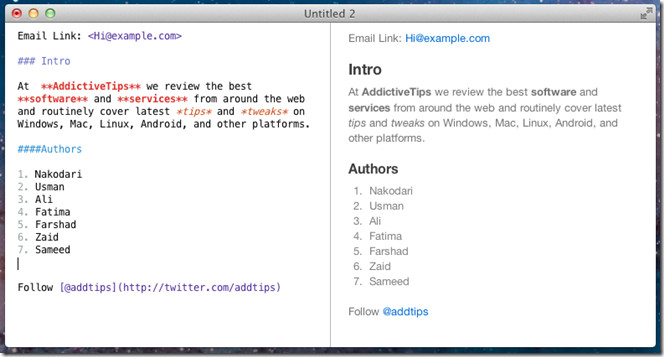









Kommentarer